「IF」関数の書式
条件を与えて、その条件が成立するかどうかによって返す値を変えるには「IF」関数を使います。このときの条件は「論理式」と呼ばれる数式で指定し、「IF」関数を使うには、この論理式をどのように指定するかがポイントとなります。
「論理式」とは、論理値である「TRUE(真)」「FALSE(偽)」を返す数式のことです。「IF」関数の書式の基本は下記のとおりです。
<「IF」関数の基本書式>
= IF ( 論理式 , TRUEの場合, FALSEの場合)
TRUEの場合:論理式の結果が真である場合に返す値
FALSEの場合:論理式の結果が偽である場合に返す値
このように「IF」関数は論理式の結果が真か偽かの2つの場合分けが基本となりますが、関数は入れ子式にすることができますので、下記のような書式にすれば3つの場合分けをすることができます。
<入れ子式の「IF」関数の書式>
= IF ( 論理式1 , TRUEの場合1 , IF ( 論理式2 , TRUEの場合2 , FALSEの場合 ) )
(注)青色マーカーの部分が入れ子の部分です
TRUEの場合1:論理式1の結果が真である場合に返す値
TRUEの場合2:論理式1の結果が偽で、かつ論理式2の結果が真である場合に返す値
FALSEの場合:論理式1の結果が偽で、かつ論理式2の結果が偽である場合に返す値
ひとつの条件を判断する「IF」関数
①第3章の「平均『AVERAGE』関数」の項で使用した「成績表」に「評価」列を追加し、350点以上の場合は「A」、それ以外は「B」と評価する関数を作成する例を考えます。まず、「IF」関数を入力したいセルをクリックします。下図の例ではセル[I2]です。
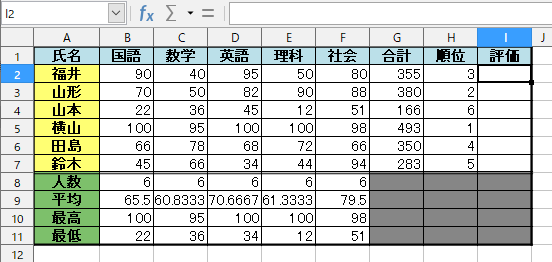
②「関数ウィザード」を使って「IF」関数を選び、引数入力欄を表示させます。関数「IF」の引数には「論理式」、「TRUEの場合」および「FALSEの場合」がありますので、それぞれ引数に下記の値をセットします。
論理式:G2>=350
TRUEの場合:”A”
FALSEの場合:”B”
つまり、論理式「G2>=350」が真の場合に「A」と表示し、偽の場合に「B」と表示するようセットします。(下図参照)
③[OK]をクリックします。

③下図のようにセル[I2]に条件により評価を表示する「IF」関数が入力されました。
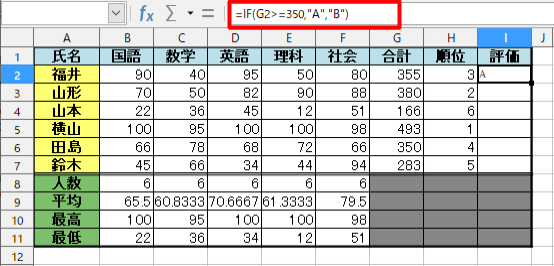
④セル[I2]の関数をセル[I3]~[I7]にコピーしたのが下図です。「合計」列の値と見比べると、論理式の真偽で評価の内容が正しく分けられていることが分かります。
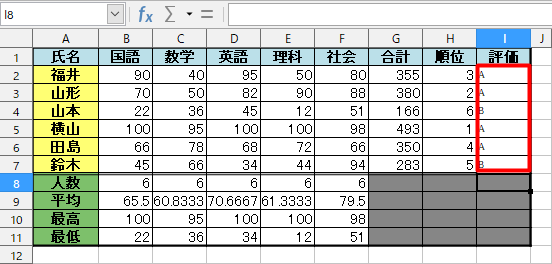
二つの条件を判断する「IF」関数
①前項「ひとつの条件を判断する『IF』関数」で使用した「成績表」の「評価」列の関数を一旦削除し、関数を入力し直すことにします。今度は350点以上の場合は前回どおり「A」ですが、200点未満は「C」、それ以外は「B」と評価する関数を作成することにします。まず、「IF」関数を入力したいセルをクリックします。下図の例ではセル[I2]です。
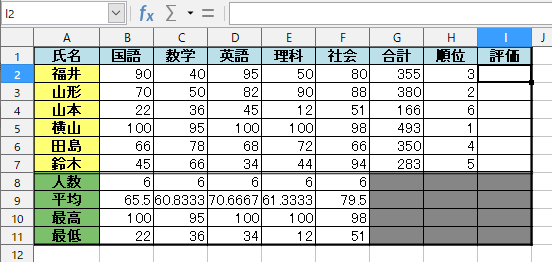
②「関数ウィザード」を使って「IF」関数を選び、引数入力欄を表示させ、それぞれ引数に下記の値をセットします。
論理式:G2>=350
TRUEの場合:”A”
ここまでは前項「ひとつの条件を判断する『IF』関数」と同じ手順です。
③次に第3引数「FALSEの場合」の入力欄で[fx]ボタンをクリックします。
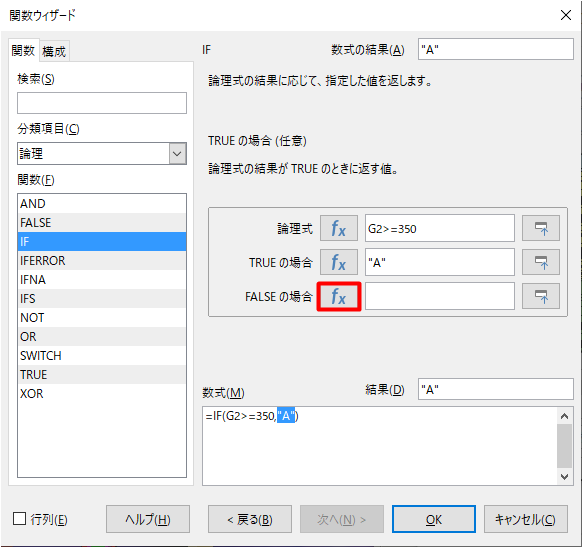
④再び「IF」関数を選んで[次へ]をクリックし、引数入力欄を表示させます。
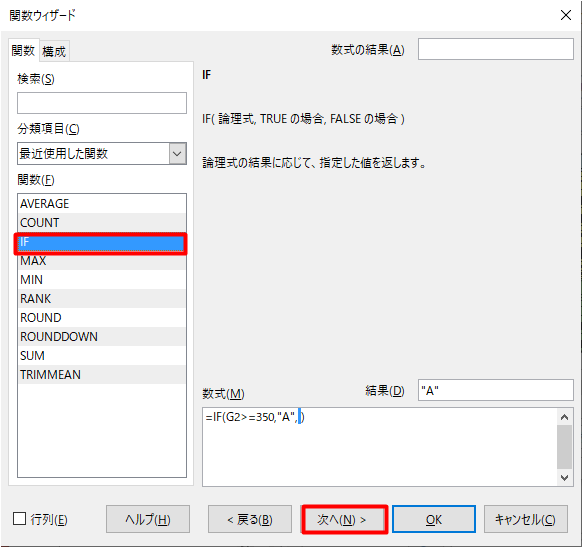
⑤この画面は入れ子部分の「IF」関数の引数入力欄です。それぞれ引数に下記の値をセットします。
論理式:G2<200
TRUEの場合:”C”
FALSEの場合:”B”
作成しようとしている「IF」関数全体は「数式」欄に表示されているので、確認することができます。
⑥[OK]をクリックします。
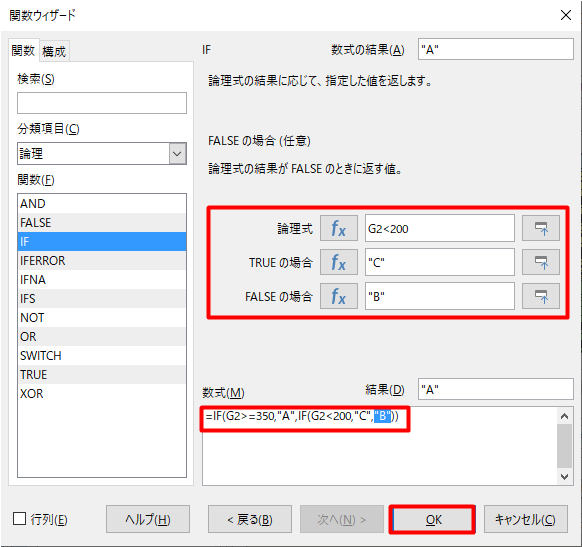
⑦下図のようにセル[I2]に二つの条件を判断する「IF」関数が入力されました。
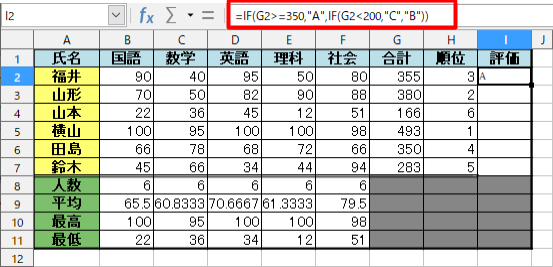
⑧セル[I2]の関数をセル[I3]~[I7]にコピーしたのが下図です。「合計」列の値と見比べると、今回は「山本」君が基準の200点に満たず、Cランクに評価されていることが分かります。
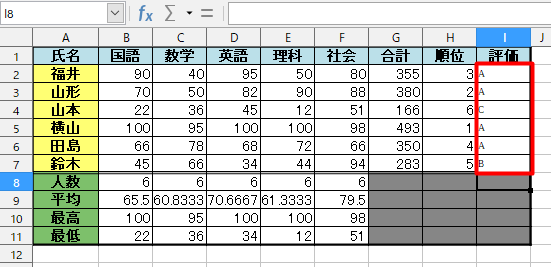
※ このように、「IF」関数は入れ子式にすることによって3つの場合分けをすることが可能になります。
Back>4. 数値を丸める「ROUND/ROUNDUP/ROUNDDOWN」関数
Next>6. 日数を計算する「DATEDIF」関数

